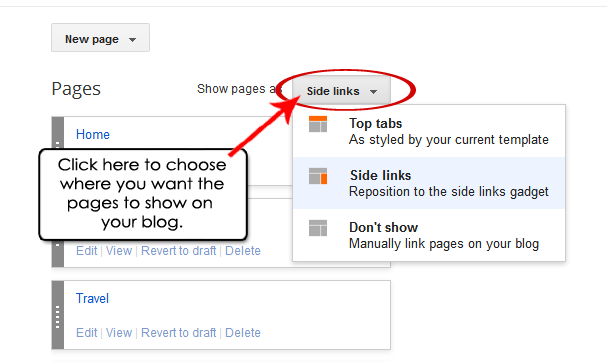februarie 26, 2020
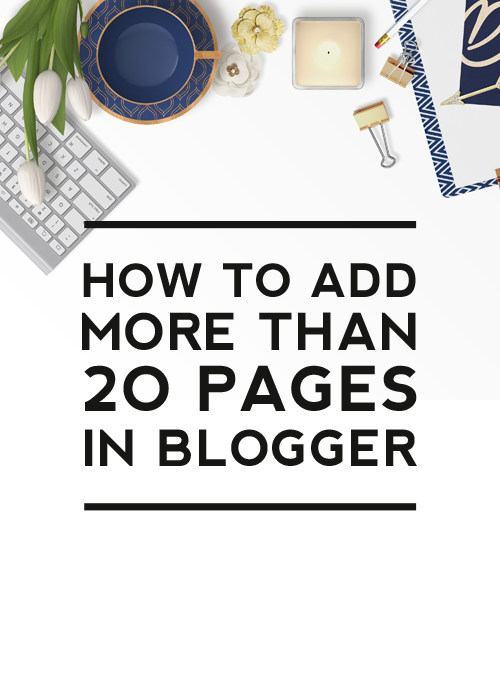
Blogger este o platformă excelentă pentru bloggerii începători și are câteva caracteristici uimitoare. Cu toate acestea, Blogger are și multe limitări. Odată ce o astfel de limitare este că Blogger vă permite doar să adăugați până la 20 de pagini pe blogul dvs. Dar dacă ai nevoie de mai mult de 20 de pagini? Dacă acesta este cazul, urmați tutorialul de mai jos pentru instrucțiuni despre cum să adăugați mai mult de 20 de pagini la un blog Blogger.
Important: începând cu 2020, limita paginii Blogger a fost mărită la 100 de pagini în loc de 20
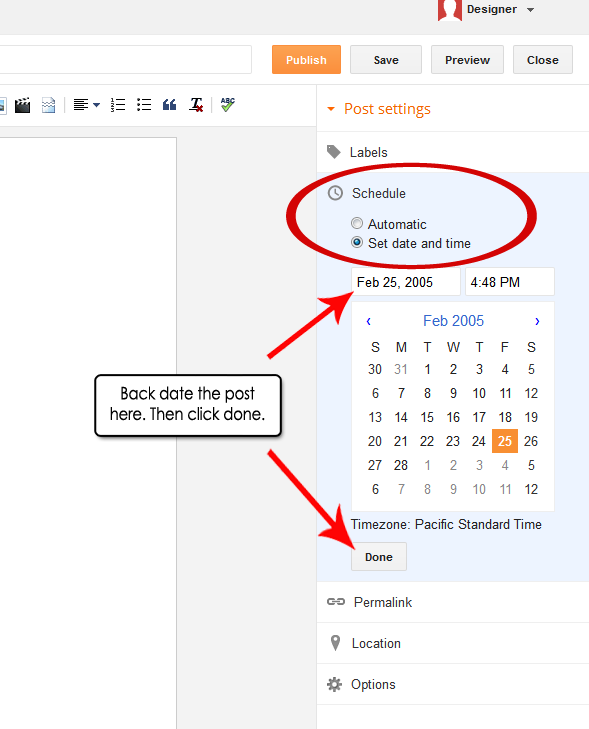
Pasul 1: Creați o postare nouă
creați o postare nouă făcând clic pe butonul portocaliu postare nouă din tabloul de bord. Când se deschide Editorul de postări, faceți clic pe program >> setați data și ora. Aceasta va deschide o zonă pentru a vă permite să setați o dată înapoi pentru postare. Înapoi datare postul este important, astfel încât să nu arate ca un post nou pe blog-ul. Acest lucru va îngropa postarea, astfel încât cititorii dvs. să nu o vadă ca o postare și astfel puteți utiliza această postare ca pagină nouă. Înapoi data prin simpla schimbare a anului la ceva mult timp în urmă. În acest exemplu am schimbat anul de la 2014 la 2005. Apoi faceți clic pe Terminat.
Pasul 2: titlu și adăugați conținut pentru a posta
titlul paginii post și apoi adăugați conținutul paginii. Odată ce pagina este gata, faceți clic pe Publicare (puteți edita întotdeauna conținutul mai târziu).
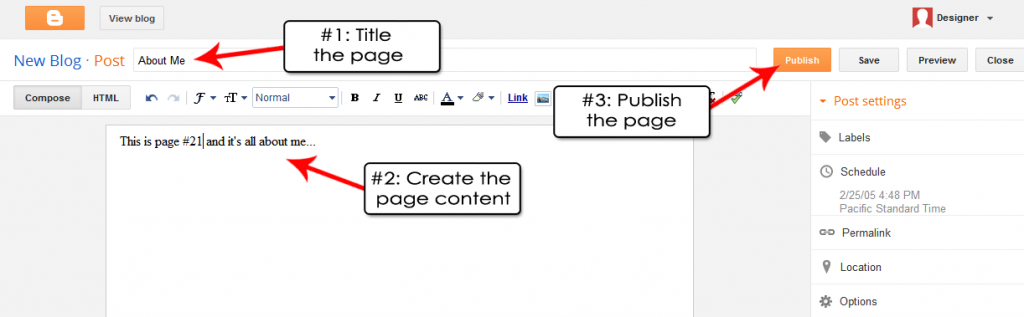
Pasul 3: Copiați URL-ul postărilor
găsiți postarea pe care tocmai ați creat-o și faceți clic pe Vizualizare. Notă: deoarece post este backdated trebuie să utilizați bara de căutare pentru a trage post în sus. Dacă faceți clic pe Vizualizare, veți trage doar acel post în sus.
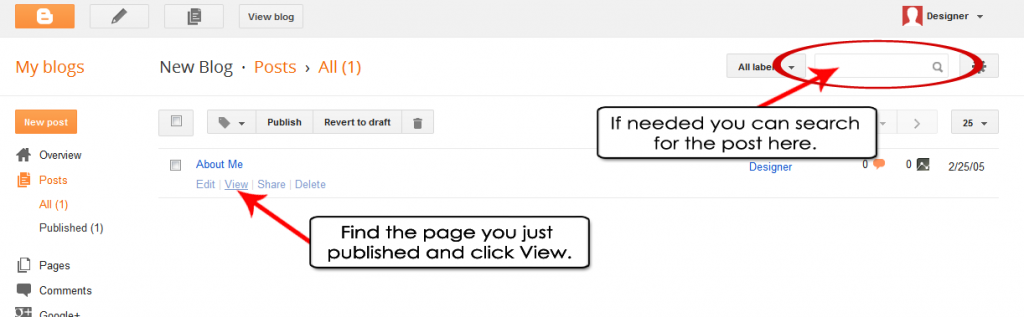
apoi găsiți adresa URL a postării în bara de adrese și copiați-o făcând clic pe CTRL+C (sau Command+C dacă sunteți pe un Mac).
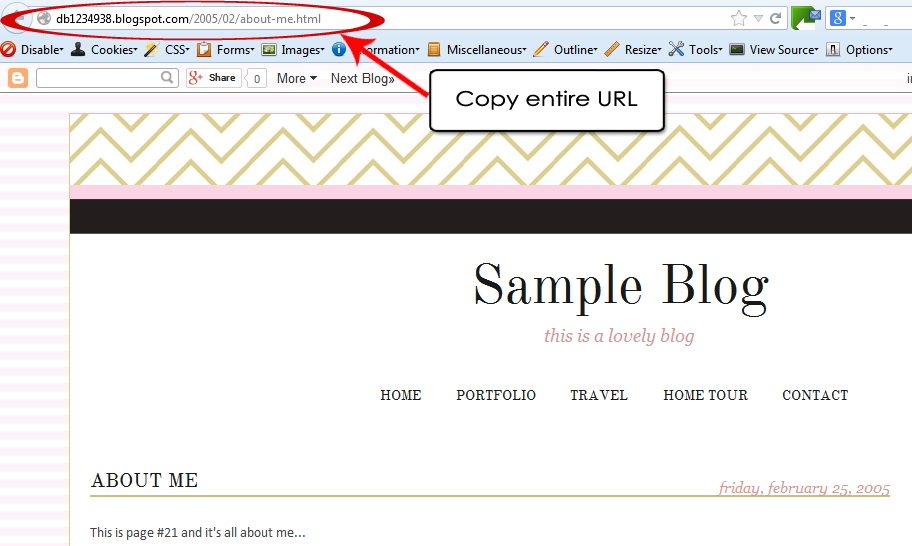
Pasul 4: Adăugați postarea ca pagină nouă
apoi accesați pagini din tabloul de bord și apoi faceți clic pe pagină nouă. Deoarece Faceți clic pe pagina goală va afișa un mesaj de eroare dacă aveți deja 20 de pagini, faceți clic pe adresa Web în schimb.
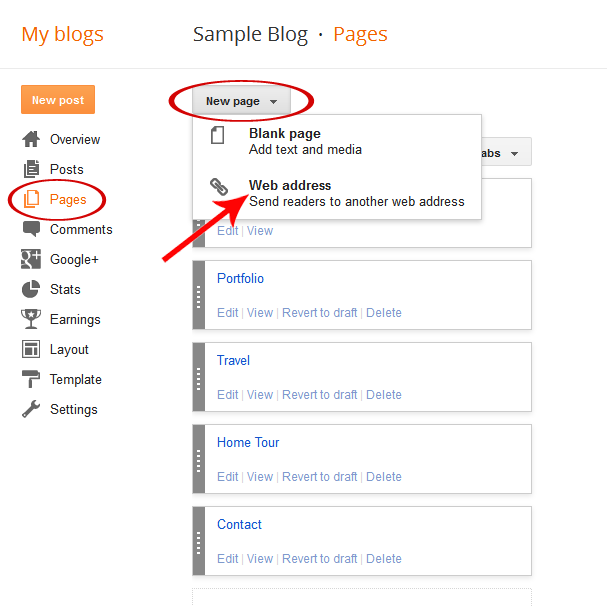
introduceți în titlul paginii și inserați adresa url din postarea pe care tocmai ați creat-o. Apoi faceți clic pe Salvare. Puteți adăuga cât mai multe pagini suplimentare în acest fel, după cum doriți.
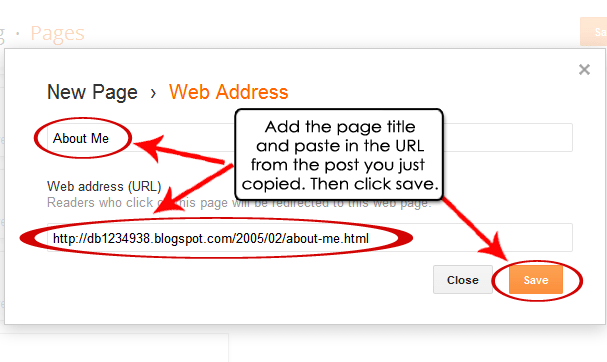
Pasul 5: decideți unde doriți ca paginile să afișeze
unde se afișează pagini ca, selectați modul în care doriți să se afișeze paginile dvs. Dacă alegeți filele de sus, bara de navigare va apărea direct sub antetul dvs. (nu este recomandată pentru acest număr de pagini). Dacă alegeți link-uri laterale, acesta va apărea în bara laterală. Dacă alegeți nu se afișează, atunci nu se va afișa pe site-ul dvs. și puteți să vă conectați manual la fiecare pagină sau puteți achiziționa butoane de bara laterală personalizate de la noi și vom proiecta butoane de bara laterală coordonatoare care se pot conecta la fiecare dintre paginile dvs. (vizitați magazinul nostru de accesorii pentru blog și cumpărați opțiunea „înfrumusețarea barei laterale” pentru acestea).